如何在 Android 設備上卸載 YouTube

了解如何在 Android 設備上卸載或禁用 YouTube 應用程序,以節省存儲空間,並提高設備性能。
像 Netflix 這樣的流媒體服務了解不止一個家庭成員經常在家裡觀看內容。這些家庭成員可能有非常不同的興趣。雖然這通常歸結為品味問題——比如當您和您的另一半覺得不同的喜劇很有趣時——年幼的孩子通常也使用與父母相同的 Netflix 帳戶。
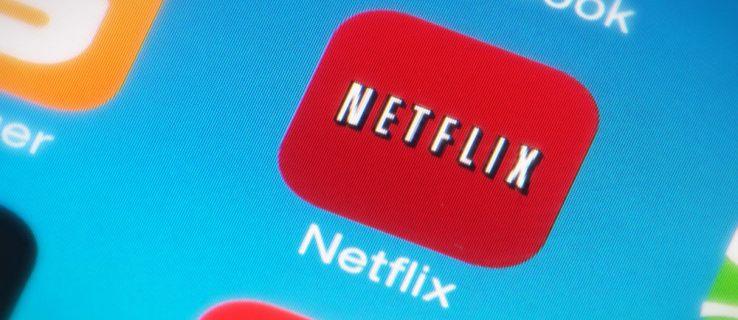
雖然一個孩子可能已經足夠大,可以在沒有持續監督的情況下信任 Netflix 帳戶,但 Netflix 上有足夠的內容,某些年齡段的孩子應該避免,不難想像他們是偶然絆倒的。
通過對其設置進行最新更新,Netflix 表明他們正在傾聽客戶的意見並添加人們多年來一直想要的更改。除了您始終能夠從您的帳戶設置的參數和家長控制(限制不同用戶可以看到的內容)之外,您現在可以使用 PIN 碼來限制您孩子的特定內容,讓他們在沒有您的情況下享受 Netflix 內容必須像鷹一樣觀察它們的用法。
這讓您可以在您的帳戶上繼續觀看您想要的所有動作、恐怖和浪漫,而不必擔心家裡的孩子。讓我們看看 Netflix 提供的各種家長控制。
在 Netflix 上應用家長控制
儘管 Netflix 的家長控制功能起步很基礎,但該公司在過去兩年中為該服務添加了越來越多的功能。添加 PIN 碼等功能來限制特定內容,Netflix 的家長控制變得難以使用並應用於您帳戶中的每個配置文件。此外,由於 PIN 碼阻止等某些功能僅限於 Netflix 上的每部影片,使用 Netflix 的家長控制變得越來越令人沮喪,特別是因為大多數孩子需要在他們的個人資料上進行不同的設置。
雖然對您帳戶中的所有配置文件設置家長控制的重要性有話要說,但時代已經改變,Netflix 認識到如果沒有為每個配置文件進行特定設置,沒有什麼可以阻止您的孩子切換配置文件以訪問暢通無阻的內容。
因此,在 2020 年,Netflix 終於與時俱進,徹底重新設計了他們的家長控制儀表板,同時還為每個配置文件添加了更多控制。您只能通過桌面瀏覽器控制帳戶使用情況,因此一旦您準備好對您的帳戶進行家長控制,請拿起您的計算機並前往 Netflix 的網站,然後按照以下步驟操作:
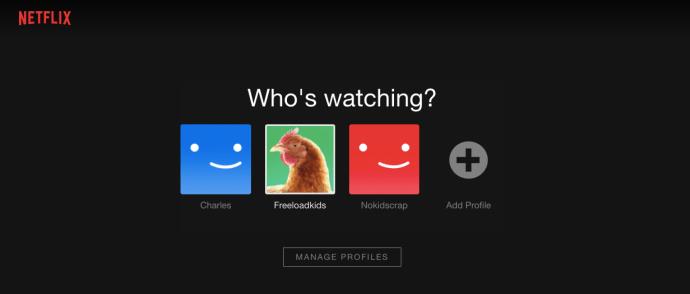
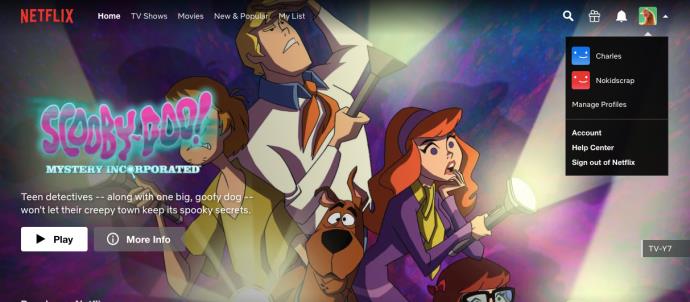
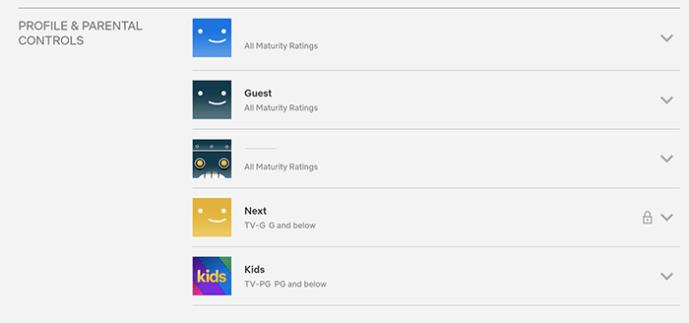
您可以在此處使用許多控件來更改 Netflix 在配置文件之間的工作方式,因此值得一次查看每個單獨的設置,以便討論每個設置如何影響您的觀看體驗。
查看限制
Netflix 曾經使用自定義名稱對其個人資料應用觀看限制,但他們恢復使用標準電視和電影評級。這使得它更容易控制,特別是如果您已經熟悉電視和電影評級的工作方式。
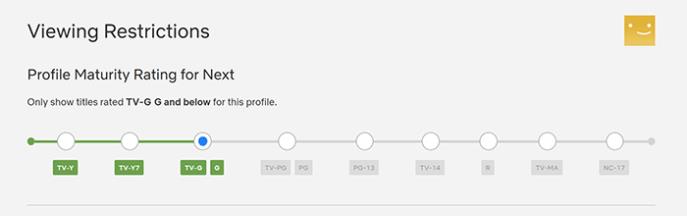

如果您不確定某項內容的分級,請嘗試在 Netflix 上播放。2018 年,該公司在電影或節目開始時在顯示中添加了評級信息,類似於節目或電影開始在網絡或有線電視上播出時提供的信息。此評級信息顯示為疊加層,以免分散您對內容的注意力,並提供屏幕上即將顯示內容的即時上下文。
標題限制
您還可以限制 Netflix 個人資料中的某些影片。
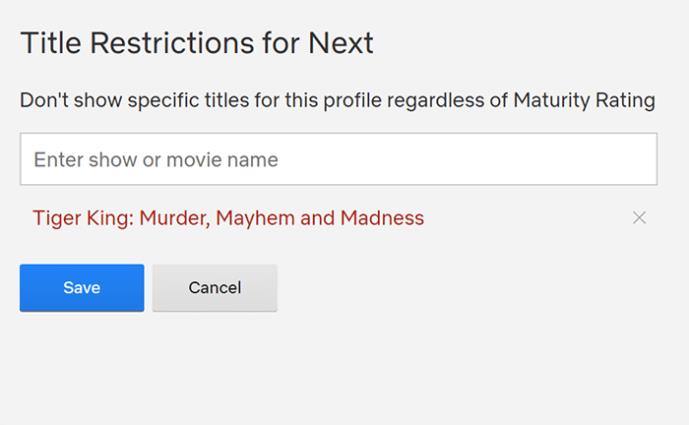
當您使用 Netflix 的新標題限制隱藏標題時,它會從該配置文件的視圖中完全刪除該標題。只需在搜索框中輸入節目或電影的標題,然後從下拉菜單中選擇它。
配置文件鎖定
Netflix 在 2020 年添加的最佳新功能之一是配置文件鎖定,它允許您在帳戶的每個配置文件上放置唯一的 Pin,只允許您的孩子訪問他們自己的個人配置文件。要設置配置文件鎖定,請前往儀表板,然後從選項列表中選擇配置文件鎖定。輸入您的帳戶密碼進行更改,Netflix 會提示您為此帳戶創建 PIN 碼。
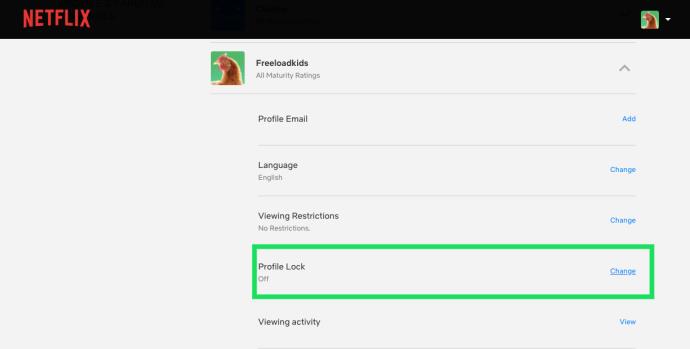
返回 Netflix 的主菜單後,您會注意到任何鎖定的個人資料旁邊都有一個小鎖圖標。單擊此鎖將提示您輸入密碼以加載配置文件。雖然您可以考慮將其應用於所有個人資料,但它對於大部分或所有內容未被阻止的個人資料特別有用。
一個 pin 可以防止您的孩子加載您自己的個人資料,而無需每次您想在您的帳戶上觀看 R 級電影時都輸入代碼。
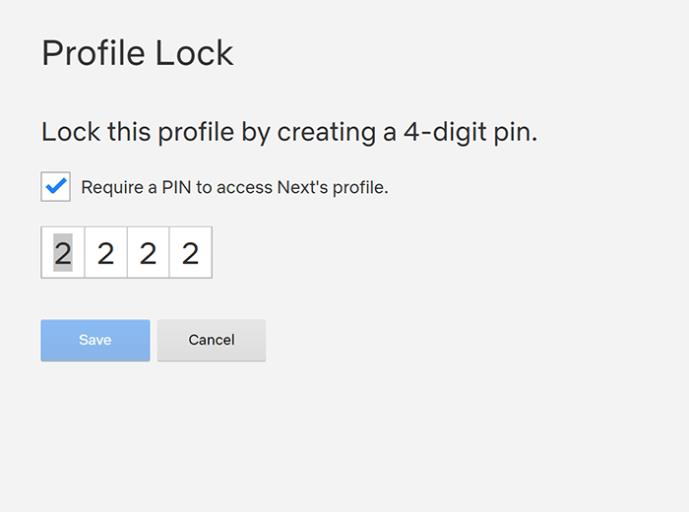
無論允許的內容級別如何,都可以對所有帳戶進行配置文件鎖定。
查看活動
雖然新的 pin 功能應該會阻止您的孩子點擊新的個人資料,但如果您仍然擔心孩子在看什麼,您可以使用新儀表板中的這個菜單查看每個個人資料的觀看歷史記錄。
單擊“查看活動”下的“查看”以加載每個用戶下已觀看媒體和已評級媒體的完整列表。完成後,點擊“返回您的帳戶”返回家長控制儀表板。
播放設置
播放設置不是您可能會考慮的家長控制選項,但一些家長可能想修改播放在孩子帳戶上的工作方式——尤其是考慮到 Netflix 的自動播放設置。自動播放對許多孩子來說可能是危險的,尤其是因為它鼓勵孩子們在不離開沙發的情況下繼續觀看。
要控制自動播放的工作方式,請前往個人資料控件的自動播放部分,然後使用頁面頂部的複選框更改設置。關閉系列中的自動播放將阻止您喜愛的節目繼續播放,而無需手動開始新劇集,而關閉自動播放預覽將讓您瀏覽 Netflix 時無需在後台播放預告片。
設置僅限兒童訪問 Netflix 個人資料
值得注意的是,Netflix 還在應用程序中內置了“僅限兒童”訪問模式,讓您可以輕鬆屏蔽所有成人內容,幫助您保持控制,而不必擔心您的孩子在瀏覽應用程序時正在查看什麼。
如上所述,在配置文件上使用特定內容控件時會自動啟用此模式。雖然青少年級別的內容阻止將允許正常的 Netflix 顯示,但小孩子和大孩子選項都會將 Netflix 重新格式化為應用程序的兒童版本,隱藏所有青少年和成人內容。
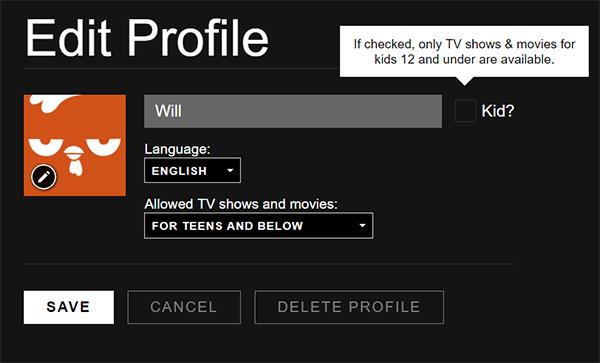
要將 Netflix 上的任何個人資料設置為僅限兒童訪問,請前往上述說明中詳述的“管理個人資料”顯示。在此屏幕上,單擊您想要設置為“僅限兒童”的個人資料。在個人資料顯示的一角,您會找到一個將帳戶設置為兒童的選項。
選中此顯示旁邊的框並保存配置文件設置。當您重新加載到個人資料中時,帳戶上只會顯示 PG 和更低級別的內容,阻止年輕人看到任何其他內容。
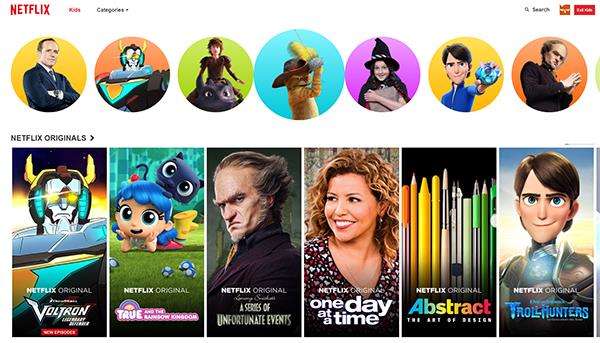
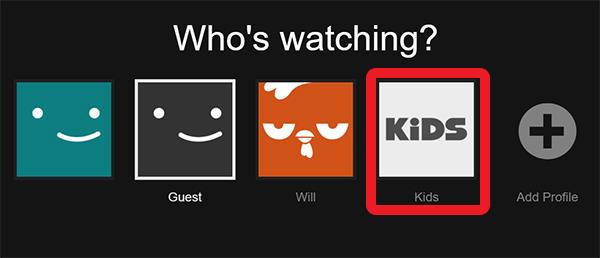
您還可以通過點擊“兒童”圖標在配置文件切換器中切換到永久性“僅限兒童”模式。這消除了您的孩子擁有自己的配置文件的需要,而不是依賴於兒童配置文件。“兒童”視圖會在屏幕頂部突出顯示特定角色及其相關內容,以及適合家庭觀看的 Netflix 原創作品,如富勒之家、穿靴子的貓歷險記和夢工廠的龍系列。
***
根據在線社區和我們下面的評論中的消息來源判斷,添加特定的標題屏蔽是 Netflix 最受家長要求的功能之一,我們很高興 Netflix 終於開始推出這些更改。
隨著 Netflix 等服務繼續成為您客廳娛樂的首選,家長控制和內容攔截器的使用變得越來越重要。在 Netflix 的配置文件上設置家長控制和 PIN 鎖定是幫助您的孩子在保持獨立的同時找到合適內容的完美方式。
了解如何在 Android 設備上卸載或禁用 YouTube 應用程序,以節省存儲空間,並提高設備性能。
了解嬰兒的神奇週刊板以及媽媽在這段時間該如何保持寶寶的健康、生長。
探討共享 Disney Plus 帳號的規則與風險,並提供有效的使用建議,讓您與家人或朋友共同享受流媒體。
在母乳喂養期間,喝椰子水是否安全?探索椰子水的利益及對母乳的影響。
英國男人墜入愛河時所表達的表情使許多女人感到好奇。這些紳士們的情感與行為方式何其獨特。
在本文中學習如何重置您的 Amazon Prime Video PIN 以及管理家長控制,保護孩子的觀影經驗。
每分鐘有數百小時的視頻上傳,YouTube 已成為娛樂來源,但視頻暫停和緩衝的問題常常困擾觀眾。本文提供解決方案以提升觀看體驗。
孕婦可以吃筍嗎?如果吃筍,會影響胎兒嗎?懷孕的母親經常會注意這樣的問題,本文提供重要資訊,幫助孕婦正確選擇食物。
了解如何在 Android 設備上安裝 Kodi,這是一款功能強大且多功能的流媒體軟件。
瞭解 Amazon Prime 會員的免費送貨優惠及其他多種好處,包括流媒體服務和特別折扣。
迪士尼 Plus 是一個很棒的流媒體平台,帳戶已成為黑客的目標。如果您的帳戶遭到攻擊,最好的解決方案是退出所有設備。
了解如何清除 Kodi 中的緩存,以提升您的媒體播放體驗。跟隨簡單步驟,確保您的 Kodi 運行流暢。
Amazon Prime Video 是最受歡迎的流媒體平台之一。學習如何有效地管理 Amazon Prime Video 的字幕,提高觀看體驗。
探索如何為您的 Roku 裝置更改 Crunchyroll 語言,讓您無障礙地享受動漫內容。
了解如何清除 Disney Plus 中的最近觀看記錄,獲得更好的流媒體體驗。











![如何管理 Amazon Prime Video 的字幕 [所有主要設備] 如何管理 Amazon Prime Video 的字幕 [所有主要設備]](https://img.webtech360.com/resources6/s2/image-8503-0605153608541.jpg)

